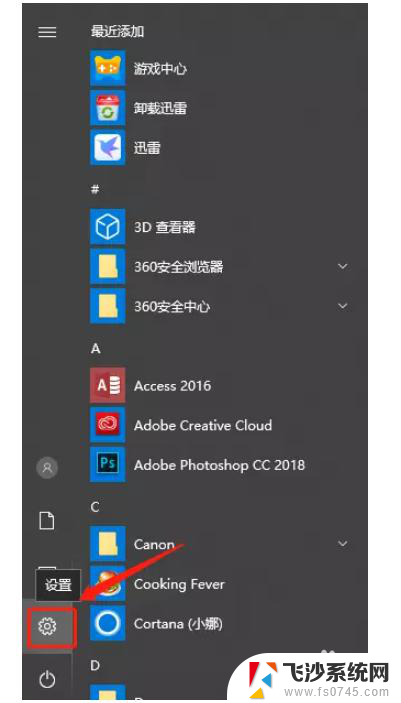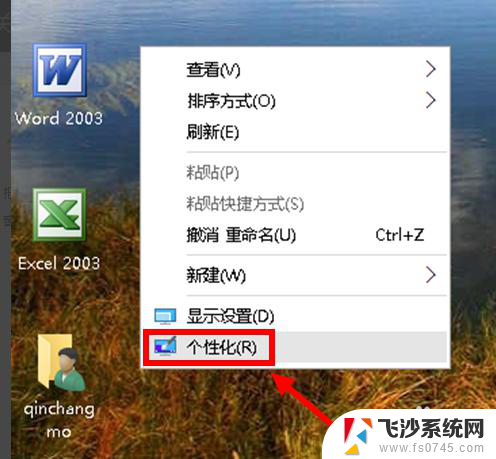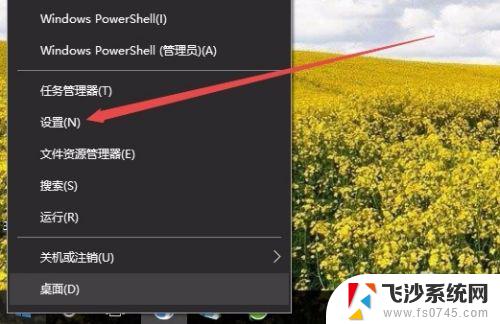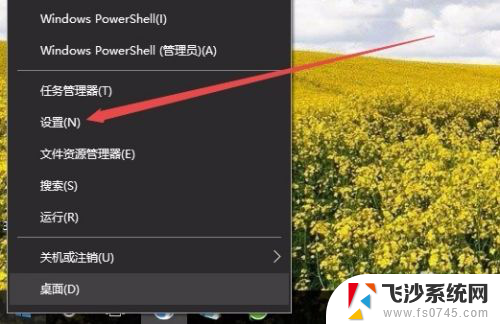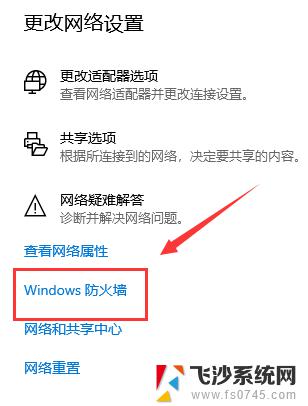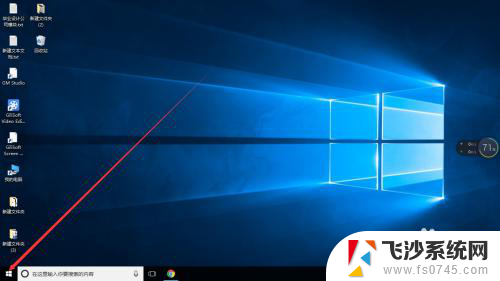关闭win10提示音 WIN10系统如何关闭消息提示音
更新时间:2024-07-18 08:45:14作者:xtyang
在使用WIN10系统时,有时会觉得系统的消息提示音会打扰到自己的工作或学习,如何关闭WIN10系统的消息提示音呢?通过简单的设置,您可以轻松地关闭这些干扰,让您的电脑更加安静和专注。接下来我们就来一起看看WIN10系统如何关闭消息提示音的具体步骤。
步骤如下:
1.第一步、打开开始菜单,点击齿轮图标。进入系统设置
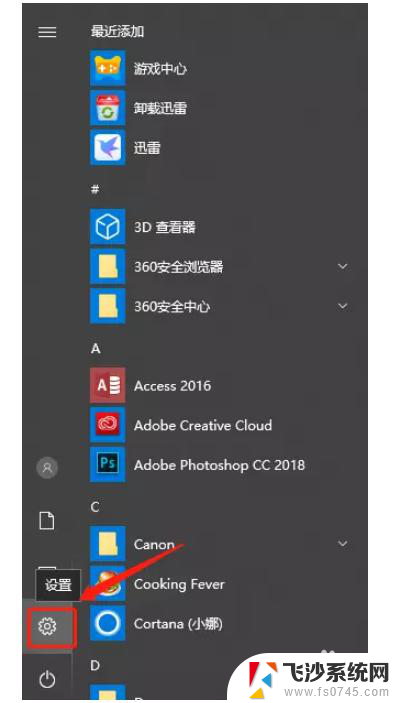
2.第二步、在系统设置里面找到“系统”选项,点击进去
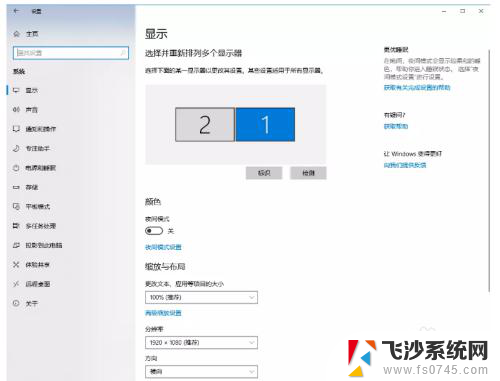
3.找到声音选项,点击进入

4.在声音选项里,点击右上方的“声音控制面板”
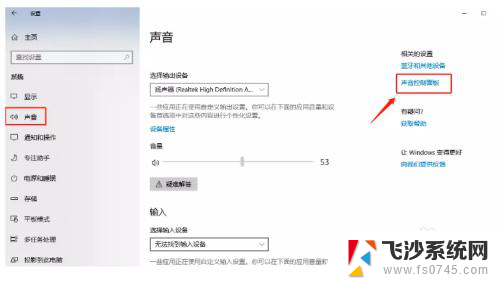
5.进入声音控制面板后,点击”声音选项卡”
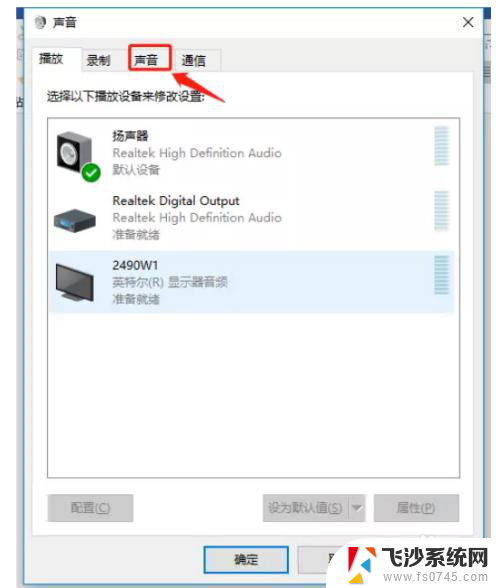
6.在声音选项卡里找得到声音方案,选择无声

以上是关闭Win10提示音的全部内容,如果您遇到这种情况,可以尝试按照以上方法解决,希望对大家有所帮助。